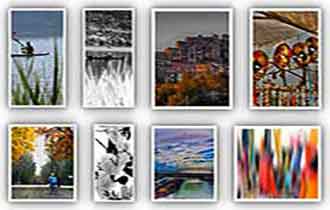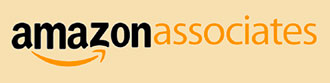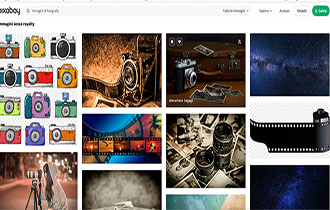Foto Raw: Programma Raw per aprire e visualizzare Raw
- Dettagli
- Categoria: Software foto
Il Jpg è un formato immagine che qualsiasi programma e ogni apparecchiatura digitale è in grado di leggere. È per questo che la maggior parte delle foto digitali sono scattate in Jpg. Il formato Jpg utilizza sofisticati algoritmi di compressione per mantenere piccola la dimensione del file e alta la qualità dell’immagine. In moltissimi casi, il file Jpg prodotto direttamente dalla fotocamera al momento dello scatto, può essere qualitativamente perfetto per le esigenze di molti utenti.
Menu di navigazione dell'articolo
- Il file Raw
- File Raw cos'è
- Programma per aprire file Raw gratis
- Programmi professionali per aprire file Raw
- Programma Raw per elaborare e visualizzare i tuoi scatti in formato Raw
- Perché i file Raw sono migliori dei file Jpg
- Le distorsioni dell’obiettivo: correggere le aberrazioni con Adobe Camera Raw
Il file Raw
Ci sono però molte altre situazioni in cui un file Raw può dare ai fotografi più esigenti maggiore flessibilità, più scelte in fase di sviluppo e la possibilità di avere foto migliori. Scattare foto Raw vuol dire che la tua macchina fotografica elabora i dati registrati dal sensore per produrre un’immagine digitale salvando tutti i dati prima che essi vengano elaborati. Elaborandoli poi su un computer, potrai avere un maggiore controllo.
I vantaggi principali che si hanno quando si scattano foto Raw sono: puoi scegliere il bilanciamento del bianco e molte altre impostazioni in un secondo tempo. I file Raw contengono un po’ più di dettagli sia nelle alte che nelle basse luci. Si possono ottenere dettagli più incisivi. Se scatti in Raw, potrai personalizzare il bilanciamento del bianco, la regolazione del contrasto, la luminosità e la saturazione, la nitidezza e le regolazioni del colore in postproduzione quando andrai ad elaborare i Raw con un programma Raw apposito.
File Raw cos'è
Un file RAW è un formato di immagine digitale che registra tutti i dati grezzi catturati dal sensore della fotocamera senza subire alcuna elaborazione interna. A differenza dei formati compressi come JPEG, che applicano una compressione e una riduzione dei dettagli per ridurre le dimensioni del file, i file RAW conservano tutte le informazioni acquisite dalla fotocamera.
Il formato RAW contiene un'ampia gamma di dati, inclusi i dati di colore, luce, esposizione, bilanciamento del bianco e altri parametri. Questo consente ai fotografi di avere un controllo molto più preciso durante la fase di post-produzione, poiché possono regolare manualmente questi parametri senza perdere informazioni o dettagli cruciali.
Poiché i file RAW non subiscono alcuna compressione o elaborazione interna, risultano essere molto più grandi dei file compressi come JPEG. Tuttavia, questa dimensione maggiore consente una maggiore flessibilità nella post-produzione, poiché i cambiamenti possono essere apportati senza perdita di qualità.
I file RAW sono specifici per ogni modello di fotocamera, poiché ciascun produttore può utilizzare un formato di file RAW proprietario. Ciò significa che i file RAW di una fotocamera Nikon avranno un'estensione .NEF, mentre quelli di una Canon potrebbero avere un'estensione .CR2 o .CR3.
In definitiva, i file RAW offrono ai fotografi una maggiore flessibilità e controllo sulla post-produzione, ma richiedono un processo di elaborazione successivo per ottenere il risultato finale desiderato.
Programma per aprire file Raw gratis
Ci sono diversi programmi disponibili per aprire e visualizzare i file RAW gratis. Ecco alcuni dei programmi più interessanti:
- Adobe DNG Converter: Adobe DNG Converter è un software gratuito fornito da Adobe che consente di convertire i file RAW di diverse fotocamere in formato DNG (Digital Negative), un formato RAW standard aperto supportato da molti programmi di fotoritocco. Anche se non è un visualizzatore RAW completo, la conversione in DNG ti consente di aprire i file RAW con altri software.
- RawTherapee: RawTherapee è un potente software di fotoritocco e conversione RAW open source. È disponibile gratuitamente per Windows, macOS e Linux. RawTherapee offre una vasta gamma di funzioni per elaborare e manipolare i file RAW, compresi strumenti per l'elaborazione dell'esposizione, la regolazione del colore, la nitidezza e molto altro ancora.
- Darktable: Darktable è un altro programma di fotoritocco e organizzazione delle immagini open source. È simile a Lightroom ed è disponibile gratuitamente per Windows, macOS e Linux. Darktable supporta una vasta gamma di formati RAW e offre strumenti avanzati per l'elaborazione delle immagini, la correzione del colore, la gestione dei metadati e altro ancora.
- RawTherapee e Darktable sono due opzioni molto popolari tra i fotografi che cercano alternative gratuite a software a pagamento come Adobe Lightroom. Entrambi offrono una serie di strumenti potenti per la gestione e l'elaborazione dei file RAW.
- UFRaw: UFRaw è un plug-in gratuito per la gestione dei file RAW, compatibile con programmi di fotoritocco come GIMP. È disponibile per diverse piattaforme e offre funzionalità di base per aprire, visualizzare e convertire i file RAW.
Ogni programma per aprire file Raw gratis ha le proprie caratteristiche e interfaccia, quindi ti consiglio di provarne diversi e vedere quale si adatta meglio alle tue esigenze e preferenze personali.
Programmi professionali per aprire file Raw
Per visualizzare e lavorare con i file RAW, è necessario utilizzare software di fotoritocco che supporti il formato specifico della tua fotocamera. Tra i programmi professionali per aprire file RAW ci sono Adobe Camera Raw, Lightroom, Capture One e DxO PhotoLab.
Programma Raw per elaborare e visualizzare i tuoi scatti in formato Raw
Una volta che hai i tuoi scatti in formato Raw, poi elaborarli e visualizzarli in diversi modi:
Camera Raw di Photoshop e Elements
Photoshop ed Elements sono la scelta migliore per molti fotografi poiché sono i programmi di ritocco fotografico più diffusi. Entrambi dispongono di una versione di Adobe Camera Raw con la quale elaborare i file Raw anche se la versione per Elements ha minori funzionalità.
Nikon View NX2
Nikon View NX2 è un software in dotazione gratuita con ogni Reflex Nikon ma offre solo la semplice conversione dei Raw con poche opzioni extra. Ti dà comunque più controllo che se scattassi in Jpeg.
Nikon Capture NX2
Nikon Capture NX2 con i file Raw (Nef), hai più informazioni di tono e colore con cui lavorare, ciò vuol dire risultati migliori di quelli ottenibili con un Jpg compresso. Nikon Capture NX2 dispone di eccellenti opzioni di conversione e sofisticati strumenti di editing, ma deve essere comprato separatamente.
Adobe Lightroom: approccio nuovo alla conversione Raw
Adobe Lightroom ti offre un approccio nuovo alla conversione Raw e alla catalogazione delle immagini che consente di rivedere modificare i tuoi settaggi Raw in ogni momento e di elaborare in batch, così potrai esportare i tuoi file Raw in Jpg in ogni dimensione molto velocemente.
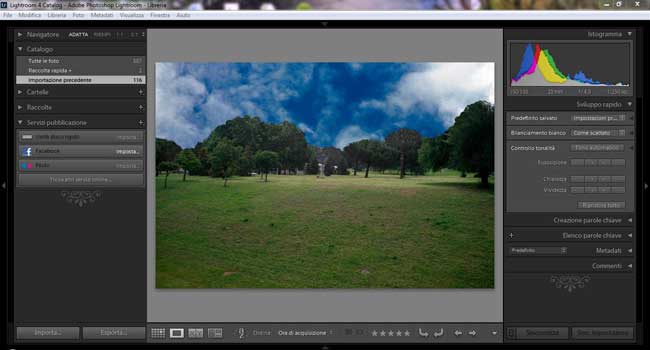
Adobe Lightroom può applicare le regolazioni “non distruttive” ai tuoi file Raw. Puoi tornare indietro e cambiare ogni regolazione in qualsiasi momento, e non devi salvare i file convertiti finché non ti servono. Lightroom utilizza lo stesso motore di elaborazione Raw e gli stessi strumenti di Adobe Camera Raw, è molto più economico di Photoshop e funziona benissimo in combinazione con Adobe Elements.
Perché i file Raw sono migliori dei file Jpg
Quando scatti foto Jpg, a volte la fotocamera taglia le tonalità più luminose e quelle più scure della foto mentre elabora i dati Raw. Ma se scatti foto Raw queste tonalità sono preservate, e tu puoi recuperarle quando elabori e converti il file.
L’istogramma o l’avviso alte luci che visualizzi sul display della fotocamera possono non essere precisi e non riferirsi all’intera immagine. Anche quando scatti foto Raw, il display mostra solo un Jpg di anteprima, quindi potresti avere molti più dettagli di quelli che il display mostra.
Con l’istogramma Raw il sensore della fotocamera può essere in grado di registrare tutta la gamma dinamica (luminosità) della scena nel file Raw. Con l’istogramma Jpg, se scatti in Jpg, alcune alte luci e ombre potrebbero essere “tagliate” durante l’elaborazione fatta dalla fotocamera.
In molti generi fotografici, è importante avere la giusta luce, esposizione e composizione.
Scattare foto ritratti in Raw
Ad esempio quando si scattano foto ritratti i file Raw offrono più tolleranza con i colori e con la tonalità dell’incarnato. Le luci artificiali o la luce mista possono rendere difficile la scelta del bilanciamento del bianco durante lo scatto.
Se scatti la foto Jpg, la fotocamera usa l’impostazione del bilanciamento del bianco per scartare ogni tanto colore inutile all’elaborazione dell’immagine. Successivamente, se decidi che l’impostazione del bianco era sbagliata, l’unica cosa che puoi fare è alterare i colori rimasti.
Se invece scatti la foto in Raw, avrai ancora a disposizione tutti i colori catturati dal sensore, sarà come poter tornare indietro e rifare la foto con una nuova impostazione del bilanciamento del bianco. Si può inoltre scegliere il livello di nitidezza e preservare le tonalità dolci dell’incarnato, abbassando la regolazione “chiarezza” in Adobe Camera Raw si ottiene una resa della pelle più morbida e uniforme.
Foto paesaggi: scattare in Raw
Anche quando si scattano foto paesaggi è più conveniente scattare foto Raw, il vantaggio è che si memorizzano decisamente più dettagli tonali e cromatici di quanto non si possa fare con file Jpg. Puoi manipolare i colori e i toni senza influenzare la qualità dell’immagine. Puoi inoltre correggere con maggior successo, piccoli errori di esposizione.
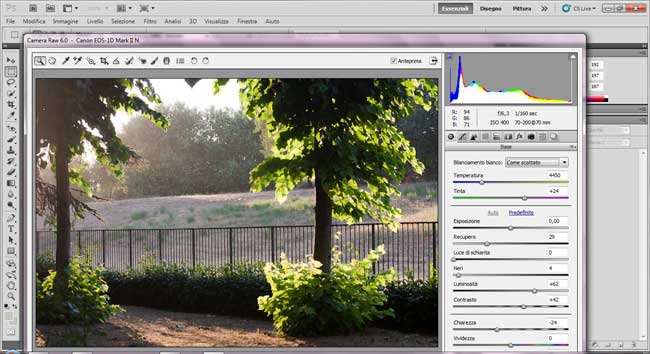
Spesso i fotografi di paesaggio utilizzano i filtri degradanti per scurire cieli troppo brillanti. Ma se fai un’esposizione accurata, in modo che il cielo abbia comunque abbastanza dettagli, puoi aggiungere successivamente un “filtro graduato digitale” con Adobe Camera Raw di Photoshop.
Le distorsioni dell’obiettivo: correggere le aberrazioni con Adobe Camera Raw
Altra convenienza che offre il file Raw è che mentre vai a convertire i tuoi file Raw, hai anche l’opportunità di correggere le aberrazioni dell’obiettivo. Tutti gli obiettivi soffrono in misura variabile di difetti di distorsione, aberrazione cromatica e vignettatura (perdita di luce gli angoli).
In Adobe Camera Raw, sono disponibili strumenti che ci aiutano a correggere le aberrazioni automaticamente usando profili specifici dedicati a ciascun singolo obiettivo, è possibile anche correggere la distorsione prospettica difetto che si ha quando si inclina la fotocamera verso l’alto per fotografare edifici alti.